windows phone (26) ApplicationBar应用程序栏
原文:windows phone (26) ApplicationBar应用程序栏

在应用程序中,如果需要几个按钮或者菜单来执行一些普通的命令,就应该考虑使用ApplicationBar,因为silverlight并没有定义任何常用的菜单或者工具,我们通常称ApplicationBar为应用程序栏,该类定义在命名空间Microsoft.Phone.Shell中,在改命名空间中还定义了ApplicationBarIconButton和ApplicationBarMenuItem,这些类都派生自Object而非DeendecyObject,UIElement和FramworkElement类,严格的说ApplicationBar并不是可视化树的一部分(未映射到 xmlns),ApplicationBar对象在xaml文件中作为PhoneApplicationPage的ApplicationBar属性存在,当手机水平放置或者垂直放置时都是一样的效果,且无法自定义ApplicationBar;ApplicationBar最多可以包含四个按钮,因为一般使用图片进行设置按钮,这些按钮通常称之为图标,且图标一般为png格式,图标的宽和高都应为48像素,并通常是透明的;【作者:神舟龙】
示例
下面的示例就是实现一个简易的播放器,并且有播放,暂停,重新开始和转至结尾,四个功能图标,首先从新浪下载图标,参考书给的微软的下载地址已经删除 ,并在项目里建立一个Image文件,用于保存四个图片
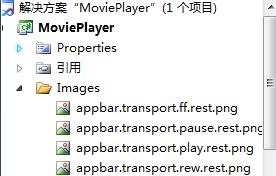
并把每个图片的属性中的【生成操作】设置为内容,如果设置生成操作为Resource,ApplicationBar就无法智能的找到这些图像;因为ApplicationBar不是标准的silverlight的一部分,因此XML命名空间声明需要将XML的“Shell”命名空间与.NET命名空间Microsoft.Phone.Shell关联起来,标准的MainPage.xaml已经为我们做好了这些
xmlns:shell="clr-namespace:Microsoft.Phone.Shell;assembly=Microsoft.Phone"
下面就是设置这四个按钮,我们直接把IDE已经注释掉的部分重新启用,稍微改一下就ok
<!--演示 ApplicationBar 用法的示例代码--> <phone:PhoneApplicationPage.ApplicationBar> <shell:ApplicationBar IsVisible="True" IsMenuEnabled="True"> <shell:ApplicationBar.Buttons> <shell:ApplicationBarIconButton x:Name="appbarRewindButton" IconUri="/Images/appbar.transport.rew.rest.png" Text="重置" IsEnabled="False" Click="appbarRewindButton_Click"/> <shell:ApplicationBarIconButton x:Name="appbarPlayButton" IconUri="/Images/appbar.transport.play.rest.png" Text="开始" IsEnabled="False" Click="appbarPlayButton_Click"/> <shell:ApplicationBarIconButton x:Name="appbarPauseButton" IconUri="/Images/appbar.transport.pause.rest.png" Text="暂定" IsEnabled="False" Click="appbarPauseButton_Click"/> <shell:ApplicationBarIconButton x:Name="appbarEndButton" IconUri="/Images/appbar.transport.ff.rest.png" Text="结束" IsEnabled="False" Click="appbarEndButton_Click"/> </shell:ApplicationBar.Buttons> </shell:ApplicationBar> </phone:PhoneApplicationPage.ApplicationBar>
从上面代码中可以看到ApplicationBar有一个Buttons属性,该属性是该类的内容属性,所以该属性不是必须出现的,Buttons集合最多可以包含四个ApplicationBarIconButton 对象,每个ApplicationBarIconButton 对象可以设置ICONURI,X:Name和Text,其中ICONURI表示路径,Text表示说明文字;当你按下一个图标时,该图标会产生一定的偏移,作为操作反馈,如果按下省略号,则会把Text设置的文字进行显示
如果你不希望ApplicationBar在开始时进行显示,可以设置
<shell:ApplicationBar IsVisible="False">
<shell:ApplicationBar IsVisible="True" Opacity="0.5">
效果:

从上面代码中可以看到每个图标都是被禁用的IsEnabled="False",那么怎么从隐藏文件代码设置禁用那,前面说过ApplicationBarIconButton 是在buttons集合中的所以我们可以用索引的形式获得某个图标,并设置属性,比如最后一个图标禁用可以这样写
((ApplicationBarIconButton)this.ApplicationBar.Buttons[]).IsEnabled = false;
同理可以在隐藏代码中设置其他的属性值
下面是示例的主要代码
xaml文件代码:


<Grid x:Name="LayoutRoot" Background="Transparent">
<Grid.RowDefinitions>
<RowDefinition Height="Auto"/>
<RowDefinition Height="*"/>
</Grid.RowDefinitions>
<!--TitlePanel 包含应用程序的名称和页标题-->
<StackPanel x:Name="TitlePanel" Grid.Row="0" Margin="12,17,0,28">
<TextBlock x:Name="ApplicationTitle" Text="我的应用程序" Style="{StaticResource PhoneTextNormalStyle}"/>
<TextBlock x:Name="PageTitle" Text="页面名称" Margin="9,-7,0,0" Style="{StaticResource PhoneTextTitle1Style}"/>
</StackPanel>
<!--ContentPanel - 在此处放置其他内容-->
<Grid x:Name="ContentPanel" Grid.Row="1" Margin="12,0,12,0" Background="DarkCyan">
<MediaElement Name="mediaElement" Source="http://www.charlespetzold.com/Media/Walrus.wmv"
AutoPlay="False" MediaFailed="mediaElement_MediaFailed" MediaOpened="mediaElement_MediaOpened"
CurrentStateChanged="mediaElement_CurrentStateChanged"
></MediaElement>
<!--显示状态-->
<TextBlock x:Name="statusText" HorizontalAlignment="Left" VerticalAlignment="Bottom"></TextBlock>
<!--显示错误信息-->
<TextBlock x:Name="errorText" HorizontalAlignment="Right" VerticalAlignment="Bottom" TextWrapping="Wrap"></TextBlock>
</Grid>
</Grid>
<!--演示 ApplicationBar 用法的示例代码-->
<phone:PhoneApplicationPage.ApplicationBar>
<shell:ApplicationBar IsVisible="True">
<shell:ApplicationBar.Buttons>
<shell:ApplicationBarIconButton x:Name="appbarRewindButton" IconUri="/Images/appbar.transport.rew.rest.png" Text="重置" IsEnabled="False" Click="appbarRewindButton_Click"/>
<shell:ApplicationBarIconButton x:Name="appbarPlayButton" IconUri="/Images/appbar.transport.play.rest.png" Text="开始" IsEnabled="False" Click="appbarPlayButton_Click"/>
<shell:ApplicationBarIconButton x:Name="appbarPauseButton" IconUri="/Images/appbar.transport.pause.rest.png" Text="暂定" IsEnabled="False" Click="appbarPauseButton_Click"/>
<shell:ApplicationBarIconButton x:Name="appbarEndButton" IconUri="/Images/appbar.transport.ff.rest.png" Text="结束" IsEnabled="False" Click="appbarEndButton_Click"/>
</shell:ApplicationBar.Buttons>
</shell:ApplicationBar>
</phone:PhoneApplicationPage.ApplicationBar>
代码影藏文件,需要先引入命名空间
using Microsoft.Phone.Shell;
隐藏文件全部代码如下


using System.Collections.Generic;
using System.Linq;
using System.Net;
using System.Windows;
using System.Windows.Controls;
using System.Windows.Documents;
using System.Windows.Input;
using System.Windows.Media;
using System.Windows.Media.Animation;
using System.Windows.Shapes;
using Microsoft.Phone.Controls;
//ApplicationBarIconButton用到
using Microsoft.Phone.Shell;
namespace MoviePlayer
{
public partial class MainPage : PhoneApplicationPage
{
// 构造函数
public MainPage()
{
InitializeComponent();
appbarEndButton=(ApplicationBarIconButton)this.ApplicationBar.Buttons[];
appbarPauseButton = (ApplicationBarIconButton)this.ApplicationBar.Buttons[];
appbarPlayButton = (ApplicationBarIconButton)this.ApplicationBar.Buttons[];
appbarRewindButton = (ApplicationBarIconButton)this.ApplicationBar.Buttons[];
}
/// <summary>
/// 失败时发生
/// </summary>
/// <param name="sender"></param>
/// <param name="e"></param>
private void mediaElement_MediaFailed(object sender, ExceptionRoutedEventArgs e)
{
errorText.Text = e.ErrorException.Message;
}
/// <summary>
/// 打开时发生
/// </summary>
/// <param name="sender"></param>
/// <param name="e"></param>
private void mediaElement_MediaOpened(object sender, RoutedEventArgs e)
{
appbarRewindButton.IsEnabled = true;
appbarEndButton.IsEnabled = true;
}
/// <summary>
/// 状态更改是发生
/// </summary>
/// <param name="sender"></param>
/// <param name="e"></param>
private void mediaElement_CurrentStateChanged(object sender, RoutedEventArgs e)
{
statusText.Text = mediaElement.CurrentState.ToString();
if (mediaElement.CurrentState==MediaElementState.Stopped||mediaElement.CurrentState==MediaElementState.Paused)
{
appbarPlayButton.IsEnabled = true;
appbarPauseButton.IsEnabled = false;
}
else if (mediaElement.CurrentState==MediaElementState.Playing)
{
appbarPlayButton.IsEnabled = false;
appbarPauseButton.IsEnabled = true;
}
}
//重置
private void appbarRewindButton_Click(object sender, EventArgs e)
{
mediaElement.Position = TimeSpan.Zero;
}
//播放
private void appbarPlayButton_Click(object sender, EventArgs e)
{
mediaElement.Play();
}
//暂定
private void appbarPauseButton_Click(object sender, EventArgs e)
{
mediaElement.Pause();
}
//结束
private void appbarEndButton_Click(object sender, EventArgs e)
{
mediaElement.Position = mediaElement.NaturalDuration.TimeSpan;
}
}
}
效果图:

windows phone (26) ApplicationBar应用程序栏的更多相关文章
- Windows phone(1)-ApplicationBar(应用栏)
在手机APP应用当中,我们往往会想某些操作能够进行快速访问或者能够持续显示用户信息的情况,比如像做泡泡堂游戏右边区域玩家信息 在wp7,wp8中为我们提供了ApplicationBar这样的控件来创建 ...
- 与众不同 windows phone (3) - Application Bar(应用程序栏)
原文:与众不同 windows phone (3) - Application Bar(应用程序栏) [索引页][源码下载] 与众不同 windows phone (3) - Application ...
- Windows Phone 8.1 新特性 - 控件之应用程序栏
2014年4月3日的微软Build 2014 大会上,Windows Phone 8.1 正式发布.相较于Windows Phone 8,不论从用户还是开发者的角度,都产生了很大的变化.接下来我们会用 ...
- Windows Phone 8初学者开发—第16部分:使用应用程序栏
原文 Windows Phone 8初学者开发—第16部分:使用应用程序栏 原文地址: http://channel9.msdn.com/Series/Windows-Phone-8-Develop ...
- WP7系统托盘和应用程序栏
(一)系统托盘和应用程序栏系统托盘(1)显示系统级别的状态信息(2)Apps能隐藏和显示系统托盘Micosoft.Phone.Shell.SystemTray.IsVisible=true;应用程序栏 ...
- 在WP应用中创建全局应用程序栏
创建一个WindowsPhone应用程序(这个就不用说了吧,嘿嘿) 打开项目中的App.xaml文件 在打开的App.xaml文件中,如图所示, 在<Application.Resources& ...
- 2015元旦第一弹——WP8.1应用程序栏(C#后台代码编写)
//第一次写博文,以后还请各位道友互相关照哈.废话不多说,直接进入正题. 相信大家对于如何在XAML添加应用程序栏应该很清楚,不清楚的话,可以打开新建个Pviot应用 就有系统自带的菜单栏. 本文主要 ...
- 背水一战 Windows 10 (26) - XAML: x:DeferLoadStrategy, x:Null
[源码下载] 背水一战 Windows 10 (26) - XAML: x:DeferLoadStrategy, x:Null 作者:webabcd 介绍背水一战 Windows 10 之 XAML ...
- windows下调用外部exe程序 SHELLEXECUTEINFO
本文主要介绍两种在windows下调用外部exe程序的方法: 1.使用SHELLEXECUTEINFO 和 ShellExecuteEx SHELLEXECUTEINFO 结构体的定义如下: type ...
随机推荐
- uva 10069 Distinct Subsequences(高精度 + DP求解子串个数)
题目连接:10069 - Distinct Subsequences 题目大意:给出两个字符串x (lenth < 10000), z (lenth < 100), 求在x中有多少个z. ...
- 将单词首字母大写的JS脚本工具
<html> <head> <title>首字母全改为大写JS脚</title> <SCRIPT LANGUAGE="JavaScrip ...
- (Android) Download Images by AsyncTask API
1. Check network status AndroidManifest.xml <uses-sdk> ... </> <uses-permission andro ...
- Swift - 类和结构体的区别
类和结构体有许多相同之处,也有许多不同之处. 二者区别如下: 1,类可以继承和扩展,结构体不可以 2,可以让一个类的实例来反初始化,释放存储空间,结构体做不到 3,类的对象是引用类型,而结构体是值类型 ...
- HDU 1535 Invitation Cards (POJ 1511)
两次SPFA. 求 来 和 回 的最短路之和. 用Dijkstra+邻接矩阵确实好写+方便交换.可是这个有1000000个点.矩阵开不了. d1[]为 1~N 的最短路. 将全部边的 邻点 交换. d ...
- SQL视图索引
视图: 视图就相当于一个查询结果,它相对应的是表 表----真正存储数据的地方 视图---不存储数据,展示查询的结果 注意: 1.视图就是为了查询数据方便.一般不要试图向视图中插入数据,容易出错. 2 ...
- codeforces 597B Restaurant
题目链接:http://codeforces.com/contest/597/problem/B 题目分类:贪心 题目分析:经典的看节目问题(挑战程序设计page 40) 代码: #include&l ...
- thinkphp URL规则、URL伪静态、URL路由、URL重写、URL生成(十五)
原文:thinkphp URL规则.URL伪静态.URL路由.URL重写.URL生成(十五) 本章节:详细介绍thinkphp URL规则.URL伪静态.URL路由.URL重写.URL生成 一.URL ...
- [Android学习笔记]LinearLayout布局,剩余空间的使用
转自:http://segmentfault.com/q/1010000000095725 如果使得一个View占用其父View的剩余空间? 答案是使用:android:layout_weight = ...
- 【PostgreSQL】PostgreSQL语法
在阅读的过程中有不论什么问题.欢迎一起交流 邮箱:1494713801@qq.com QQ:1494713801 一.PostgreSQL时间类型转换 --时间类型转成字符类型 select t ...
